Att migrera från Shopify till WooCommerce är enklare än du tror och det kräver ingen tung teknisk kunskap. Människor startar ofta sin första onlinebutik med Shopify och när butiken växer snabbt känner de behovet av att migrera till WooCommerce.
När du använder WooCommerce för din onlinebutik får du chansen att utforska nya och spännande funktioner för att sälja online.
Det finns vissa steg du måste ta innan du startar migreringsprocessen. Det här inlägget kommer att förklara hela processen i enkla steg.
Varför ska du migrera från Shopify till WooCommerce?
Det första du kommer att gilla med WooCommerce är att det är öppen källkod. Det betyder att du inte behöver betala för att utforska funktionerna. Du betalar endast extra när du använder tredjepartsverktyg eller tillägg. Som det är öppen källkod, är det lätt att hitta relevanta applikationer för plattformen.
Låt oss säga att du vill lägga till några anpassade sidor på din webbplats som tacksida, kundvagnssida etc. Du kan göra det enkelt med WooCommerce-byggare som ShopEngine. En annan sak är att de flesta WooCommerce-byggare kommer med både gratis och proffsalternativ. Du kan starta gratis och sedan gå över till proversionen endast om du är nöjd med funktionerna.
Som jag sa om ShopEngine kommer du att få både gratis och betalda alternativ för plugin. Möjligheterna är oändliga och innehållshantering blir lätt med WordPress-plattformen.
Saker att tänka på innan du migrerar från Shopify till WooCommerce
Så du är redo att migrera från Shopify till WooCommerce. Men innan du tar några ytterligare steg finns det några fakta du måste överväga. Här är de saker du måste göra innan du börjar migrera från Shopify.
Håll en säkerhetskopia av din butik
Oavsett vilken åtgärd du än vidtar för en webbutik, rekommenderas det alltid att ha en säkerhetskopia av sajten. Detta ger skydd mot dataförlust.
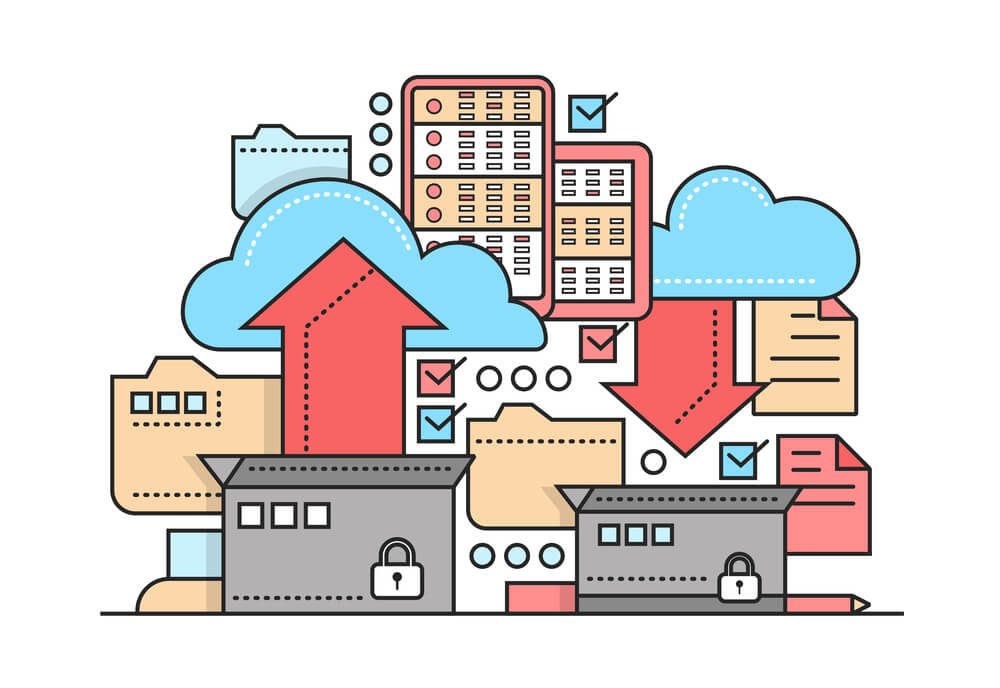
Som nämnts tidigare finns det vissa begränsningar med Shopify-plattformen. En av de värsta sakerna är att det inte finns någon speciell säkerhetskopieringsfunktion på plattformen. Shopify tillåter endast säkerhetskopiering av produktdata och det räcker inte för någon webbutik.
Du bör också ha en säkerhetskopia av andra filer tillsammans med produktdata. För detta måste du använda verktyg från tredje part. Du kan försöka Spola tillbaka säkerhetskopior eller Automatiska säkerhetskopieringar för att behålla butikens datasäkerhetskopiering. Det här är appar och du måste ansluta butikerna med någon av dessa appar för att säkerhetskopiera webbplatsdata.
Välj ett WooCommerce-vänligt webbhotell
Med Shopify behöver du inte använda en värdtjänst separat. Men när du migrerar till WooCommerce-plattformen måste du välja värd av hög kvalitet så att din webbplats förblir live 24/7.
Du bör dock inte lita på någon slumpmässig värdleverantör. Om du driver en stor webbutik bör du välja en värdleverantör som har en dedikerad tjänst för WooCommerce. Med tanke på alla nämnda faktorer, Kinsta tillhandahåller för närvarande bästa WooCommerce-värdtjänsten.
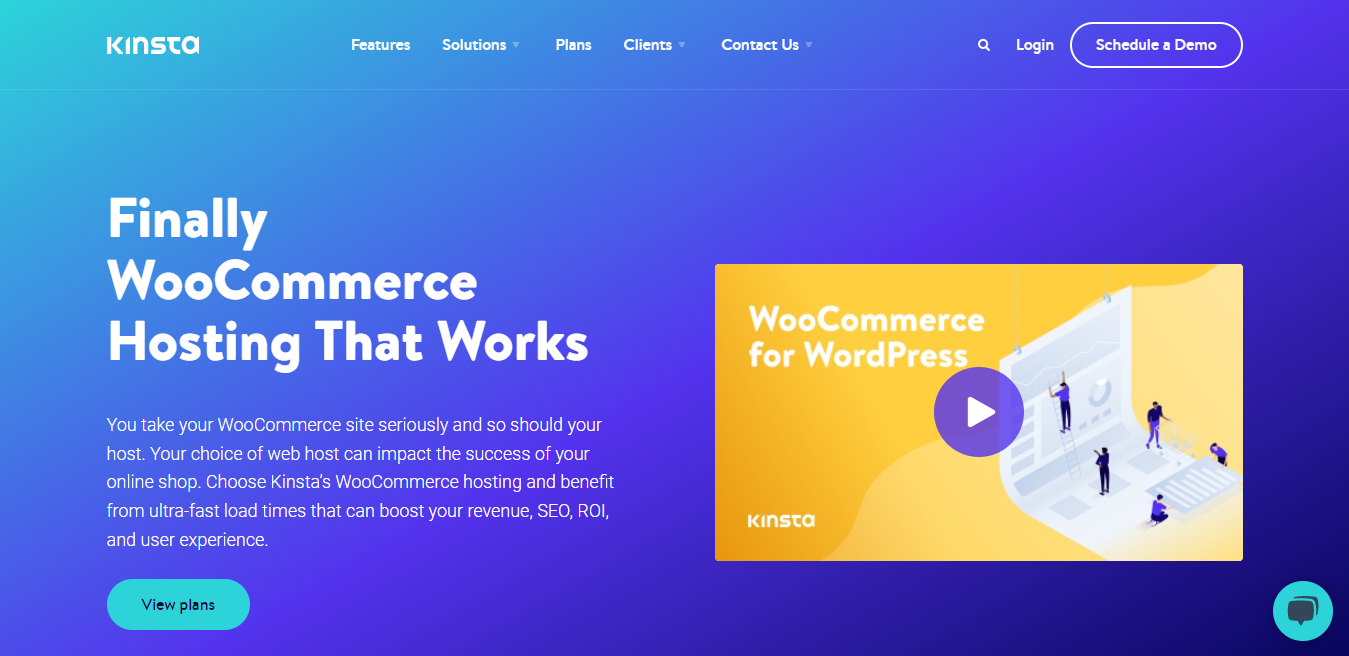
Om du letar efter något som pay as you go och minska kostnaderna, kolla Cloudways värdplan för WooCommerce. De erbjuder överkomliga priser och tillhandahåller hanterat webbhotell för att hålla sajtens laddningshastighet snabb.
Välj ett WooCommerce-vänligt tema
Alla typer av webbplatser i WordPress kräver ett tema som i grunden definierar layouten på webbplatsen. Detsamma gäller WooCommerce-webbplatser. Alla WordPress-tema stöder inte WooCommerce. Du måste välja ett tema som är kompatibelt med WooCommerce.
Om du vill ha en användarvänligt, lätt och snabbt laddat WooCommerce-tema, bör du gå för Bajaar WooCommerce-tema.
Välj de bästa WooCommerce-plugins
Eftersom du är en befintlig användare av Shopify vet du att anpassning av onlinebutiker behöver någon form av verktyg eller tillägg. I WordPress och WooCommeerce behöver du några plugins som hjälper dig att anpassa butiken.
Här är de primära plugins som gör det enkelt att anpassa din butik med WooCommerce —
Beroende på typen av din onlinebutik kan du behöva några extra plugins också. Om det behövs, gör din egen research efter att ha flyttat från Shopify till WooCommerce.

Steg att följa för att migrera från Shopify till WooCommerce
När din förberedelse för Shopify till WooCommerce-migrering är klar, följ stegen som beskrivs nedan.
Steg 1: Installera WordPress
Innan du startar din WooCommerce-butik måste du installera WordPress och skapa miljön för att överföra butiken från Shopify till WooCommerce.
Först måste du ladda ner WordPress-filen. Det är gratis att använda.
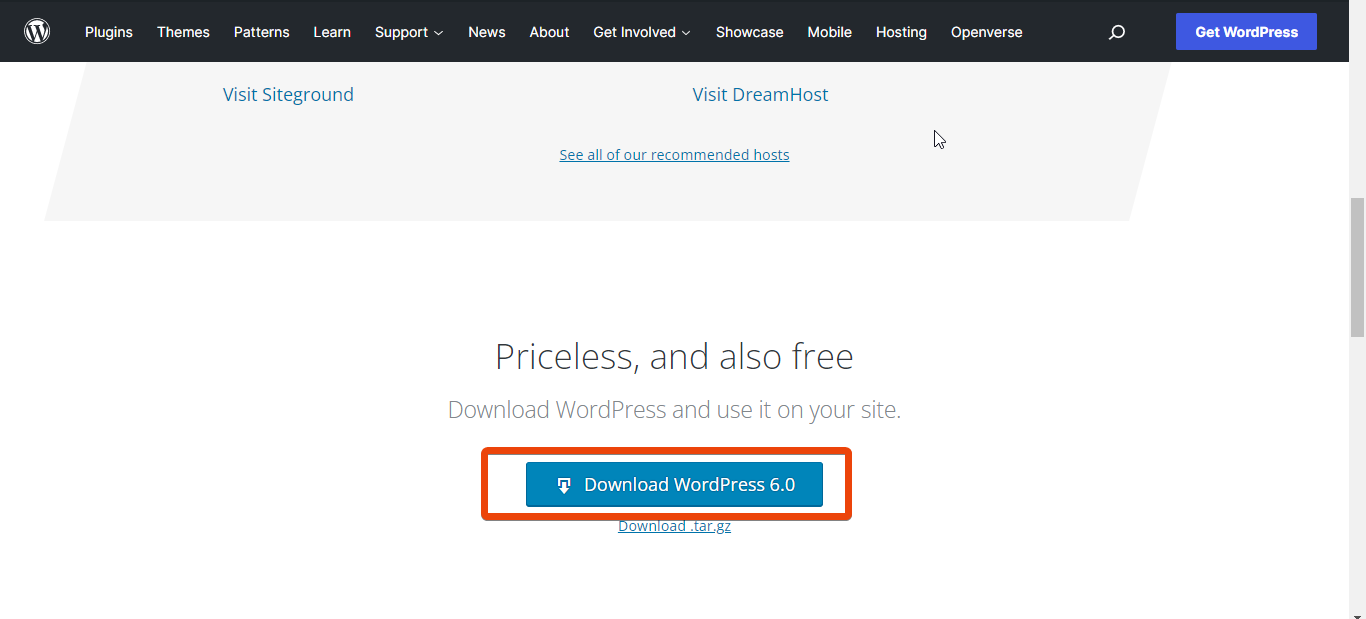
För att installera WordPress måste du rådgöra med din värdleverantör innan du startar migreringsprocessen. Kända webbhotell används för att tillhandahålla tjänsten gratis. Du kan be dem att installera WordPress för din domän. Det tar inte mer än några minuter.
Steg 2: Installera WooCommerce
När du är klar med WordPress-installationen är det dags att installera WooCommerce från din WordPress-instrumentpanel. För det, gå till WordPress instrumentpanel > Plugins > Lägg till nytt.
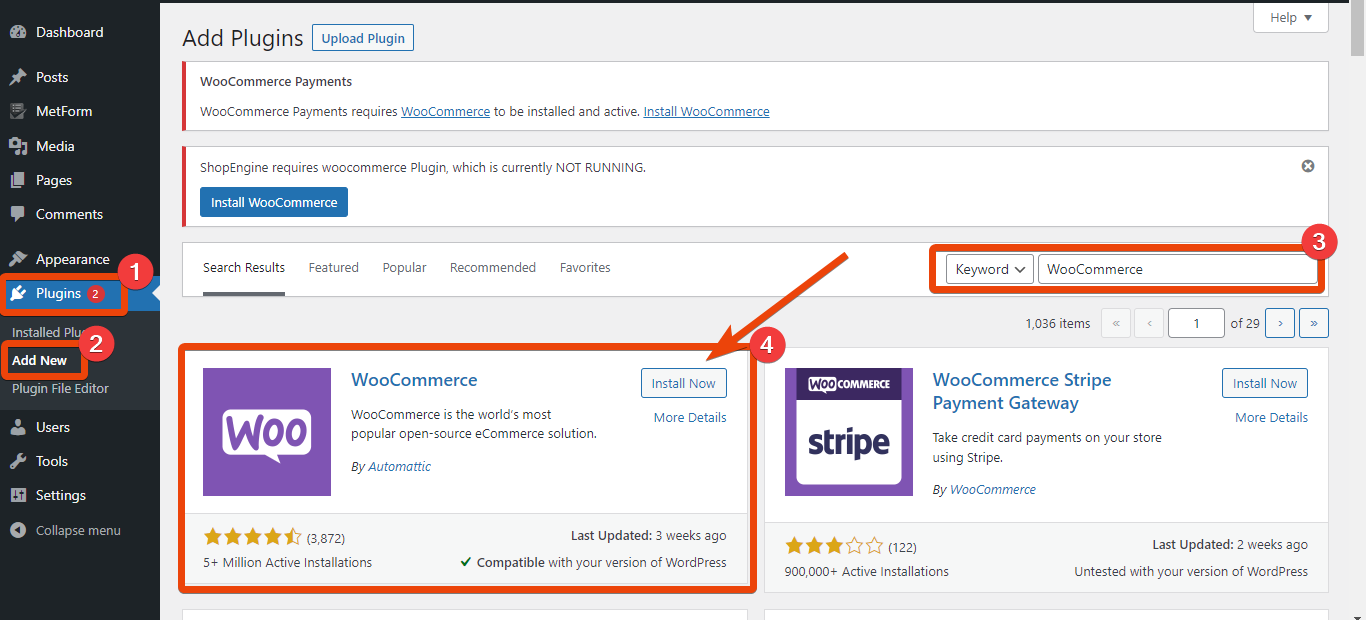
Nu i plugin-sökrutan, skriv WooCommerce och plugin kommer att visas där. Tryck på installationsknappen och aktivera sedan plugin från instrumentpanelen.
Efter installationen, utforska inställningarna och välj alternativen enligt dina krav.
Steg 3: Exportera produkter från Shopify
Som nämnts tidigare kan du ladda ner produktdata från Shopify. Det som är bra är att när du laddar ner produktdata får du också produktlänksniglar, titlar, taggar, varianter och priser tillsammans med produktnamnen.
För att exportera produkterna från din butik, gå till Produkt > All Produkter från instrumentpanelen. Där ser du en komplett lista över produkter som finns tillgängliga i din butik. Från toppen av skärmen, välj Exportera och tryck på knappen.
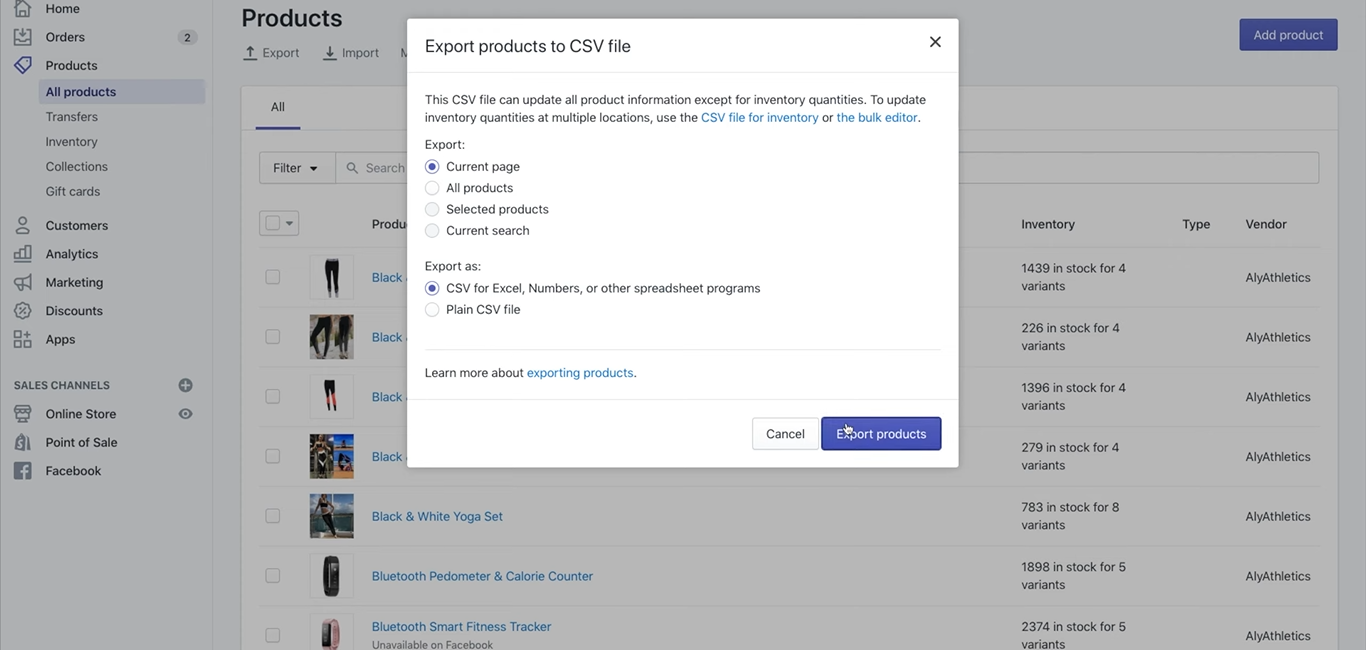
Klicka på Alla produkter och välj sedan alternativet CSV för Excel, Numbers eller andra kalkylbladsprogram under Exportera som. Tryck på exportknappen och Shopify kommer att exportera alla produkters data med deras individuella sniglar, priser och nummer.
Med en CSV-fil blir det enkelt att importera produkten direkt till WooCommerce.
Steg 4: Importera produkter i WooCommerce
För att importera produkterna till din WooCommerce-butik, gå till WordPress instrumentpanel > WooCommerce > Produkter. Klicka på produkter så ser du möjligheten att importera produkter. Tryck på "Importera"-knappen och välj CSV-filen du har laddat ner från Shopify.
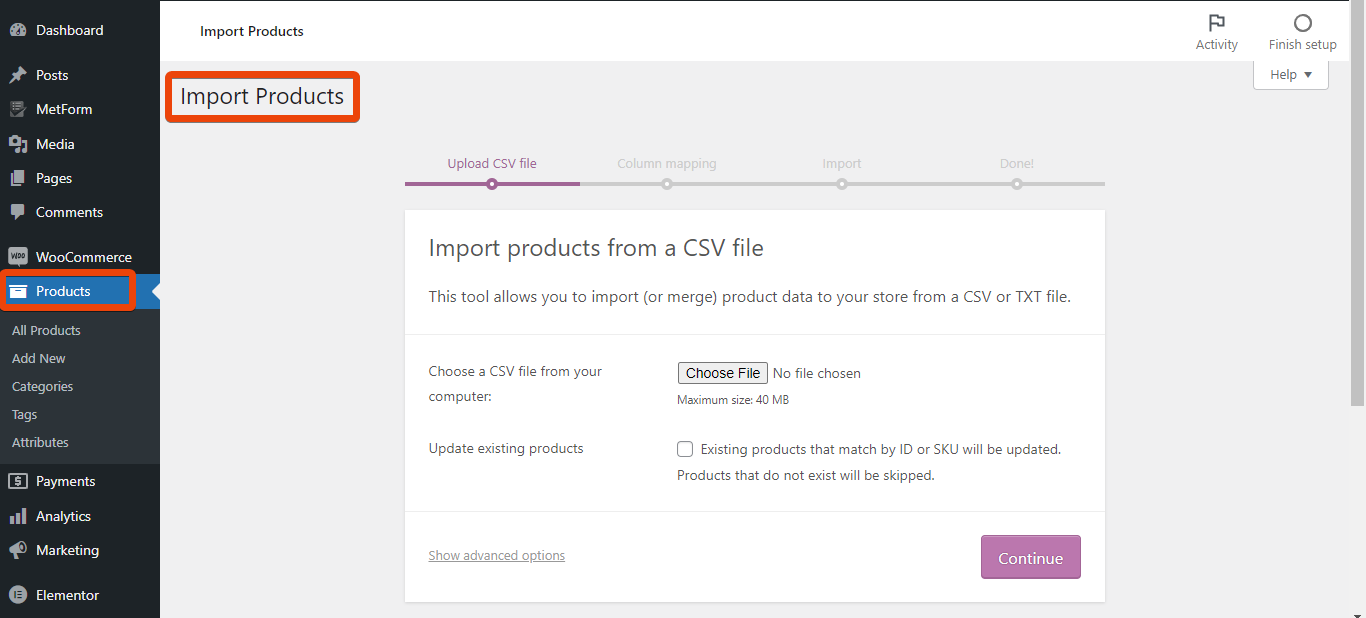
När du exporterar produkterna, gå igenom inställningarna och välj dem enligt dina preferenser.
Importprocessen kommer att ta med all data in i din WooCommerce-butik. Du kan senare ändra produkttitlar, permalänkar etc.
Steg 5: Uppdatera domänposten
Du vill inte ändra domännamnet på din butik, eller hur? Så du måste uppdatera domänposten och peka på WooCommerce. När du drev Shopify-butiken var posterna annorlunda. Men för WooCommerce bör domänposten ändras.
För detta måste du rådgöra med din domänregistrator. Det är lättare än du tror. Domänregistratorn kommer att uppdatera uppgifterna åt dig. I de flesta fall kommer det att vara gratis.
Steg 6: Anpassa WooCommerce Store
Nu när du har importerat produkternas data till din butik är det dags att anpassa butiken. För detta kommer två grundläggande plugins att vara tillräckligt bra, vilket är - Elementor och Shopengine.
Här är Elementor en lättanvänd sidbyggare och ShopEngine är en WooCommerce-byggare.
ShopEngine kommer med massor av färdiga mallar och moduler för att bygga en avancerad WooCommerce-butik utan att skriva någon kod. Dessutom låter det dig anpassa någon av sidorna i en WooCommerce-butik.
Användare kan till exempel anpassa produktsida, kundvagn sida, tacksida, och mer med dra och släpp-funktionen.
Slutord
Äntligen har du slutfört migreringen från Shopify till WooCommerce. Det är dags att utforska funktionerna i WooCommerce. Gå igenom olika inställningar och kolla även ShopEngines mallar. Du kommer att tycka att det är för lätt att bygga en onlinebutik baserad på WooCommerce.

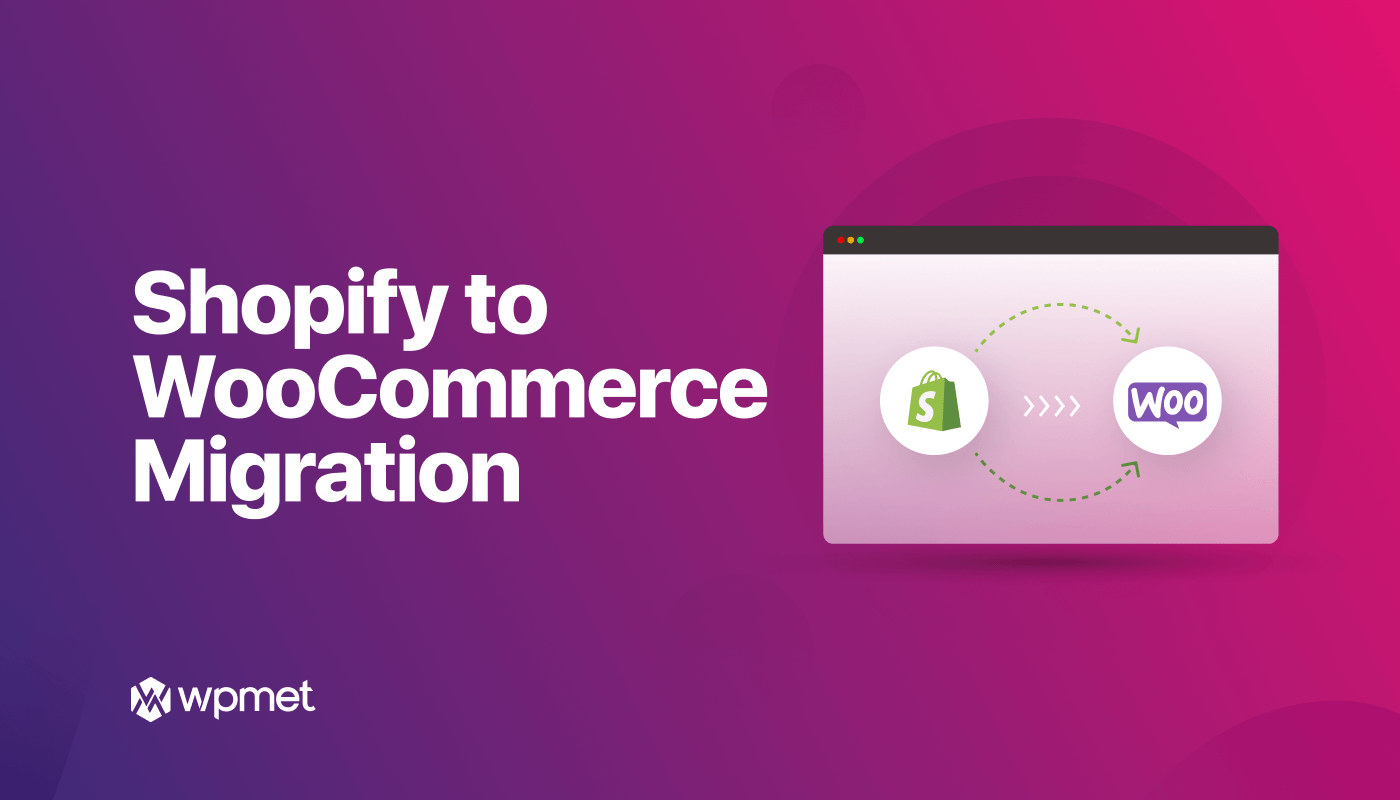
Lämna ett svar